Cara Install SPSS di Laptop dan Komputer dengan Mudah
Apa itu SPSS? SPSS merupakan sebuah program aplikasi yang digunakan untuk menganalisis statistik. Kebanyakan orang, pasti ada yang belum pernah mendengar atau mungkin pernah dengar tetapi tidak tau fungsi dari aplikasi tersebut. Dan, mungkin dari kalian masih bingung, bagaimana cara menginstall aplikasi tersebut. Pada kesempatan kali ini, Jalur Tech akan membahas mengenai Cara Install SPSS di Windows 7, 8, 10 pada Laptop.
Pastikan kalian sudah mengetahui spesifikasi laptop atau komputer kalian. Semakin bagus spek yang kalian gunakan, itu akan membuat aplikasi ini berjalan dengan lancar. Jika perangkat sudah memadai, kita bisa langsung melanjutkan ke cara penginstallan. Langsung saja disimak berikut ini.
Cara Install SPSS di Laptop dan PC
Di sini kami menggunakan IBM SPSS Statistics versi 26 64-bit, pastikan kalian mempunyai atau download aplikasi SPSS dengan sesuai sistem operasi yang kalian gunakan, jika sistem operasi laptop atau komputer kalian menggunakan 32-bit, silahkan install SPSS 32-bit, begitupun juga yang 64-bit. Cara penginstallan ini juga bisa digunakan dengan SPSS versi 22,23,24, 25, karena pada setiap perubahan versi hampir tidak ada perbedaan. Semua versi sama cara install-nya.
Aplikasi ini berjalan dengan Java Runtime Enivornment, yang berarti itu akan menghabiskan RAM yang cukup gede. Untuk berjalan dengan lancar kami merekomendasikan kalian menggunakan RAM 4GB, namun untuk RAM 2GB itu juga bisa, tetapi mungkin akan terasa berat.
- Buka file setup SPSS, kemudian akan muncul IBM SPSS Statistics 25, di situ akan ada pilihan Next dan Cancel, klik "Next" untuk melanjutkan.
- Dihalaman berikutnya pilih "I accept the terms in the license agreement" Yang menandakan Anda telah mensetujui dan menerima persyaratan dalam perjanjian lisensi SPSS.
- Selanjutnya, kita akan menginstall Essentials for Python pada SPSS, untuk melanjutkan kita pilih "Yes". Karena di dalam program SPSS membutuhkan pemograman bahasa jenis Python. Kemudian klik "Next".
- Kemudian, kita diwajibkan untuk menyetujui Phyton License Agreement, kita pilih "I accept the terms in the license agreement" kemudian klik "Next". Lakukan hal yang sama pada perintah pada bagian selanjutnya.
- Berikutnya, akan tampil pilihan dimana kamu ingin menyimpan folder file. Jika ingin mengubah letak penyimpinan, kamu bisa pilih Change. Namun, jika tidak ingin mengubah lokasi, tetap sesuai default, bisa pilih "Next". Saran dari kami pilih Next saja.
- Lalu selanjutnya akan lanjut ke proses instalasi SPSS, klik "Install" tunggu hingga selesai, dan jangan melalukan apa-apa saat sedang proses install, agar penginstallan berjalan dengan lancar.
Cara Aktivasi SPSS
- Pertama cari aplikasi SPSS Statistics, klik logo windows, kemudian cari "IBM SPSS Statistics 25"
- Jika sudah, maka akan muncul "Already purchased IBM SPSS Statistics" jika kalian sudah memiliki serial number SPSS, kalian bisa klik "License Product"
- Pada bagian "License Status" untuk melanjutkan proses aktivasi, pilih "Next" untuk melanjutkan. Pastikan kalian sudah mempunyai lisensi resmi dari IBM.
- Untuk bagian "Produk Authorization" kalian pilih "Authorized user license" lalu klik "Next" untuk melanjutkan proses terakhir aktivasi.
- Kemudian pada bagian "Enter Codes" masukkan kode serial number yang sudah kalian miliki, pastikan kalian membelinya dengan lisensi resmi original produk IBM. Terakhir kalian klik "Next" klik Next terus hingga "Finish"
- Jika sudah selesai semua proses aktivasi, kamu sudah bisa menggunakan software SPSS dengan produk lisensi yang resmi.
Jalankan SPSS setelah Selesai Instalasi
- Klik "logo windows" yang berada di pojok kanan bawah. Lalu cari dan pilih "IBM SPSS Statistics"
- Jika muncul tampilan halaman "Welcome to IBM SPSS Statistics" langsung saja klik "New Dataset" untuk menjalankan aplikasi SPSS. Dan aplikasi sudah bisa kamu gunakan.
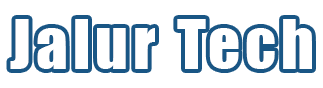

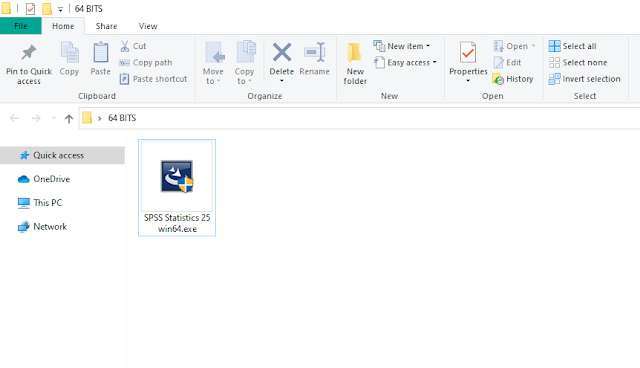

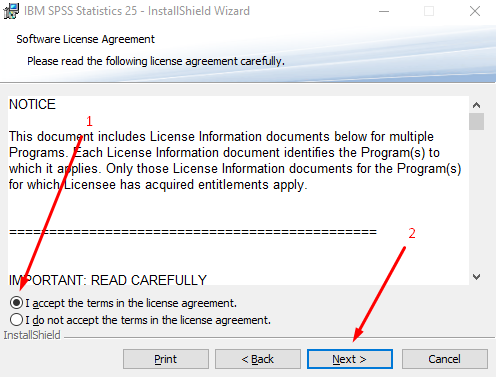


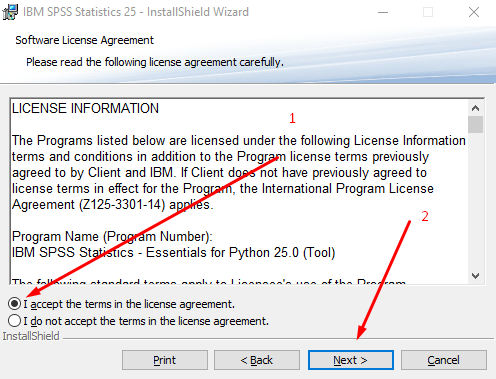
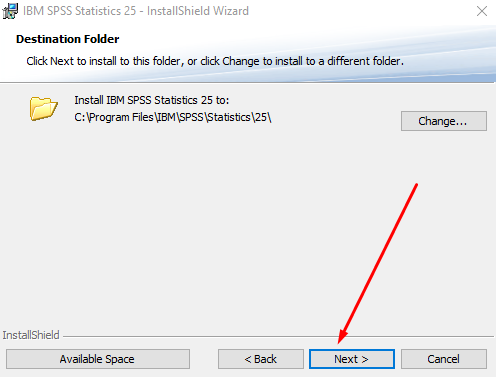
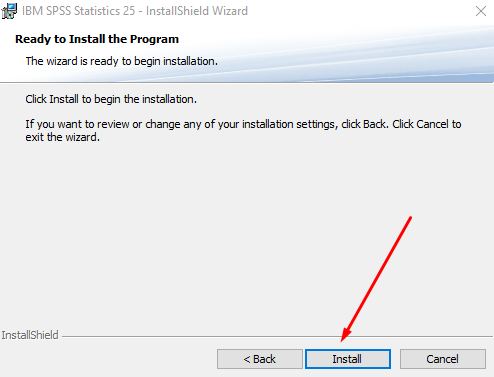


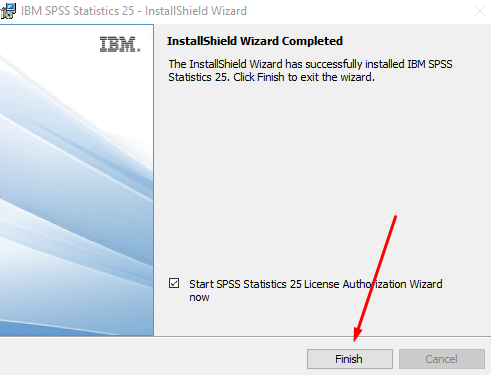


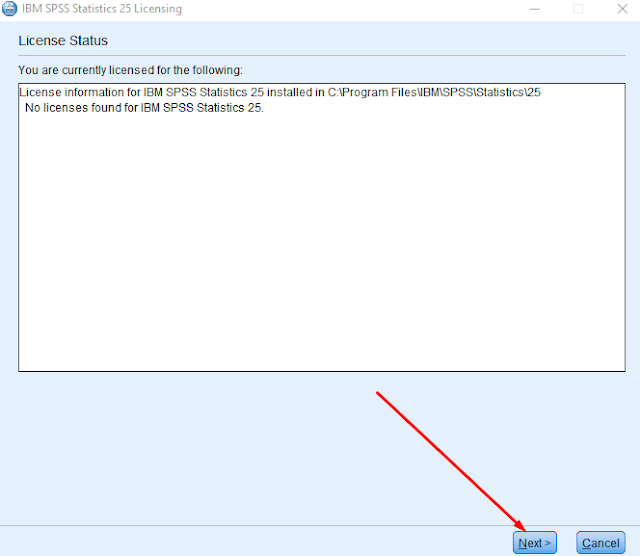




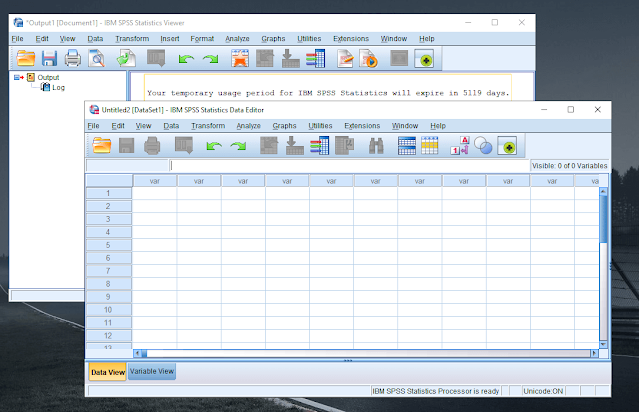
Post a Comment for "Cara Install SPSS di Laptop dan Komputer dengan Mudah"